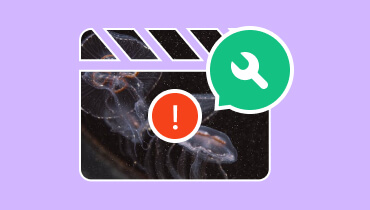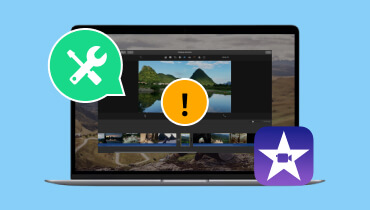5 κορυφαίοι τρόποι για να διορθώσετε τη μαύρη οθόνη Netflix με πρόβλημα ήχου
Το Netflix είναι από τις πιο κοινές πλατφόρμες ροής βίντεο στη σύγχρονη εποχή. Μπορεί να προσφέρει διάφορα είδη, επιτρέποντας στους χρήστες να απολαμβάνουν σχεδόν όλο το περιεχόμενο βίντεο. Εκτός από αυτό, μπορεί επίσης να προσφέρει εξαιρετική ποιότητα βίντεο για μια βελτιωμένη εμπειρία προβολής. Ωστόσο, υπάρχουν φορές που η πλατφόρμα εμφανίζει μια μαύρη οθόνη με ήχο, κάτι που μπορεί να είναι απογοητευτικό για τους χρήστες και τους θεατές. Εάν αντιμετωπίσετε κι εσείς ένα τέτοιο πρόβλημα, τότε μην ανησυχείτε πια! Σε αυτόν τον οδηγό, θα σας παρέχουμε όλες τις καλύτερες λύσεις για την επίλυση του... Μαύρη οθόνη Netflix με ήχο προβλήματα. Θα σας δώσουμε επίσης ορισμένους λόγους για τους οποίους προκύπτουν τέτοιου είδους προβλήματα κατά την αναπαραγωγή. Για να μάθετε περισσότερα σχετικά με τη συζήτηση, είναι καλύτερο να ξεκινήσετε διαβάζοντας όλα όσα αναφέρονται σε αυτόν τον οδηγό.
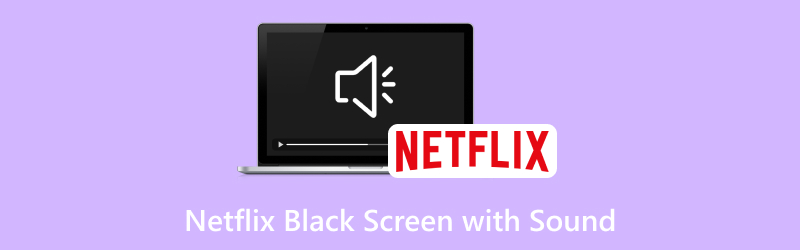
ΠΕΡΙΕΧΟΜΕΝΟ ΣΕΛΙΔΑΣ
- Μέρος 1. Γιατί η οθόνη του Netflix μου είναι μαύρη
- Μέρος 2. Πώς να διορθώσετε τη μαύρη οθόνη Netflix σε Windows και Mac
- Μέρος 3. Πώς να διορθώσετε τη μαύρη οθόνη Netflix σε Android
- Μέρος 4. Επιδιόρθωση μαύρης οθόνης Netflix με ήχο στο iPhone
- Μέρος 5. Μπόνους: Ο καλύτερος τρόπος για να διορθώσετε κατεστραμμένα βίντεο Netflix στην επιφάνεια εργασίας
Μέρος 1. Γιατί η οθόνη του Netflix μου είναι μαύρη
Υπάρχουν μόνο δύο λόγοι για τους οποίους εμφανίζεται μαύρη οθόνη στο Netflix σας. Για περισσότερες πληροφορίες, ανατρέξτε στις λεπτομέρειες παρακάτω.
Κακή ή ασταθής σύνδεση στο Διαδίκτυο
Το Netflix είναι μία από τις υπηρεσίες ροής βίντεο που βασίζονται στο διαδίκτυο και μπορείτε να χρησιμοποιήσετε. Αυτό σημαίνει ότι πρέπει να έχετε ισχυρή ή γρήγορη σύνδεση στο διαδίκτυο για να χρησιμοποιήσετε αποτελεσματικά την πλατφόρμα. Επομένως, εάν η σύνδεσή σας στο διαδίκτυο είναι ασταθής ή κακή, τότε υπάρχει πιθανότητα να αντιμετωπίσετε πρόβλημα μαύρης οθόνης στο Netflix. Γι' αυτό, βεβαιωθείτε πάντα ότι η κατάσταση του παρόχου διαδικτύου σας είναι καλή.
Κακή ποιότητα καλωδίου HDMI
Αν χρησιμοποιείτε μια συσκευή που χρησιμοποιεί HDMI για σύνδεση σε μια οθόνη, τότε πρέπει να βεβαιωθείτε ότι χρησιμοποιείτε ένα καλύτερο καλώδιο HDMI. Όπως όλοι γνωρίζουμε, αυτός ο τύπος καλωδίου παίζει κρίσιμο ρόλο στην ομαλή μετάδοση περιεχομένου βίντεο από το Netflix. Μεταδίδει σήματα βίντεο και ήχου σε μια οθόνη. Αυτό σημαίνει ότι αν το καλώδιό σας δεν είναι σε καλή κατάσταση, μπορεί να ακούτε μόνο έναν ήχο από το περιεχόμενο, αλλά η οθόνη θα παραμείνει μαύρη.
Μέρος 2. Πώς να διορθώσετε τη μαύρη οθόνη Netflix σε Windows και Mac
Εάν χρησιμοποιείτε υπολογιστή με Windows ή Mac, μπορείτε να επισκεφθείτε αυτήν την ενότητα για να εξερευνήσετε όλες τις πιθανές διαθέσιμες λύσεις.
Λύση 1. Απενεργοποίηση επεκτάσεων
Όταν χρησιμοποιείτε την επιφάνεια εργασίας σας, μια από τις καλύτερες λύσεις για την επίλυση του προβλήματος είναι η απενεργοποίηση ορισμένων επεκτάσεων. Λοιπόν, όλοι γνωρίζουμε ότι οι επεκτάσεις μπορούν να σας βοηθήσουν με διάφορους τρόπους. Ωστόσο, ορισμένες επεκτάσεις, όπως ένα πρόγραμμα αποκλεισμού διαφημίσεων, μπορούν να επηρεάσουν την απόδοση του Netflix σας, όπως η εμφάνιση μαύρης οθόνης. Για να επιλύσετε το πρόβλημα στο Mac και τα Windows σας, η καλύτερη πορεία δράσης είναι να απενεργοποιήσετε τις επεκτάσεις στο πρόγραμμα περιήγησής σας. Η διαδικασία απενεργοποίησης είναι απλή, επομένως είτε είστε αρχάριος είτε όχι, μπορείτε να ολοκληρώσετε την εργασία. Μπορείτε να ακολουθήσετε/χρησιμοποιήσετε τα παρακάτω απλά βήματα για να απενεργοποιήσετε άμεσα τις επεκτάσεις.
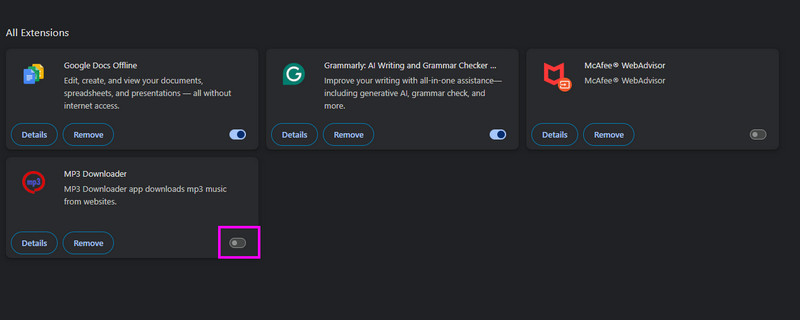
Βήμα 1. Ανοίξτε το πρόγραμμα περιήγησής σας και κάντε κλικ στο Επέκταση ενότητα στη δεξιά διεπαφή.
Βήμα 2. Μετά από αυτό, κάντε κλικ στο Διαχείριση επεκτάσεων επιλογή και θα δείτε όλες τις εγκατεστημένες επεκτάσεις στο πρόγραμμα περιήγησής σας.
Βήμα 3. Τώρα, μπορείτε να ξεκινήσετε να απενεργοποιείτε τις επεκτάσεις. Μόλις τελειώσετε, μπορείτε να δοκιμάσετε να παρακολουθήσετε το βίντεο στο Netflix.
Λύση 2. Εκκαθάριση δεδομένων περιήγησης
Όταν η οθόνη μαυρίσει στο Netflix, μπορείτε επίσης να δοκιμάσετε να διαγράψετε τα δεδομένα περιήγησης στο πρόγραμμα περιήγησής σας. Μια παρωχημένη προσωρινή μνήμη και δεδομένα cookie μπορεί περιστασιακά να διαταράξει τη λειτουργία του προγράμματος περιήγησής σας, γεγονός που μπορεί να εμποδίσει την ομαλή ροή βίντεο. Για να διαγράψετε τα δεδομένα περιήγησής σας, ακολουθήστε τις παρακάτω μεθόδους.
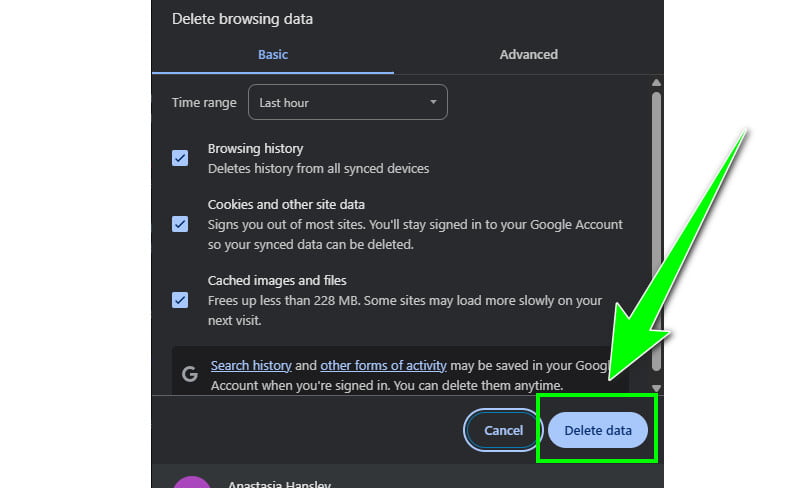
Βήμα 1. Κάντε κλικ στην επιλογή με τις τρεις τελείες από το πρόγραμμα περιήγησής σας και πατήστε το Διαγραφή δεδομένων περιήγησης.
Βήμα 2. Στη συνέχεια, επιλέξτε όλα τα πλαίσια και πατήστε Διαγραφή δεδομένων για να ξεκινήσει η κατάργηση όλων των δεδομένων της προσωρινής μνήμης και των cookie.
Με αυτές τις διαδικασίες, μπορείτε πλέον να διορθώσετε το πρόβλημα της μαύρης οθόνης στο Netflix σε υπολογιστές Mac και Windows.
Μέρος 3. Πώς να διορθώσετε τη μαύρη οθόνη Netflix σε Android
Αν θέλετε να διορθώσετε τη μαύρη οθόνη στο Netflix, μπορείτε να χρησιμοποιήσετε όλες τις μεθόδους που θα παρουσιάσουμε σε αυτήν την ενότητα.
Μέθοδος 1. Εκκαθάριση της προσωρινής μνήμης εφαρμογών για την επιδιόρθωση της μαύρης οθόνης στο Netflix
Εάν το Netflix σας δεν λειτουργεί καλά, ενδέχεται να έχετε υπερβολική μνήμη cache και δεδομένα. Σε αυτήν την περίπτωση, η καλύτερη λύση είναι να διαγράψετε τα δεδομένα και την προσωρινή μνήμη στην εφαρμογή Ρυθμίσεις. Για να το κάνετε αυτό, ακολουθήστε τις απλές οδηγίες παρακάτω.
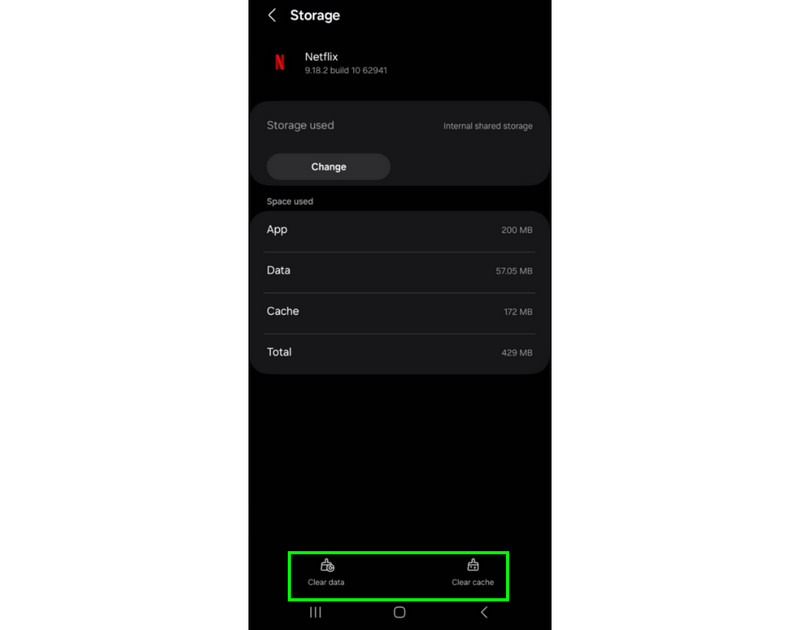
Βήμα 1. Στη συσκευή σας Android, μεταβείτε στο Ρυθμίσεις εφαρμογή και μεταβείτε στην ενότητα Εφαρμογές.
Βήμα 2. Μετά από αυτό, πατήστε το Netflix εφαρμογή και προχωρήστε στην επιλογή Αποθήκευση.
Βήμα 3. Για το τελικό βήμα, πατήστε το Εκκαθάριση προσωρινής μνήμης και την επιλογή Εκκαθάριση δεδομένων παρακάτω.
Μέθοδος 2. Απενεργοποίηση διόρθωσης χρώματος
Μπορείτε επίσης να δοκιμάσετε να απενεργοποιήσετε τη λειτουργία Διόρθωσης Χρωμάτων στις Ρυθμίσεις σας για να επιλύσετε το πρόβλημα της μαύρης οθόνης στην εφαρμογή Netflix. Για να ξεκινήσετε τη διαδικασία, ακολουθήστε τις παρακάτω οδηγίες.
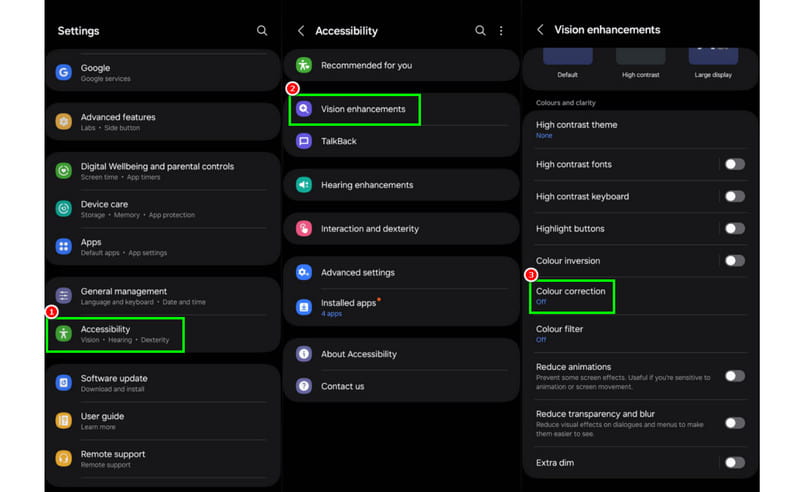
Βήμα 1. Ανοίξτε την εφαρμογή Ρυθμίσεις στη συσκευή σας και μεταβείτε στην Προσιτότητα Ενότητα.
Βήμα 2. Στη συνέχεια, επιλέξτε το Βελτιώσεις όρασης ή την ενότητα λειτουργιών προσβασιμότητας. Στη συνέχεια, θα εμφανιστούν διάφορες επιλογές στην οθόνη σας.
Βήμα 3. Τέλος, μπορείτε πλέον να απενεργοποιήσετε το Διόρθωση χρώματος λειτουργία στο Android σας.
Όταν χρησιμοποιείτε Android, μπορείτε να βασιστείτε σε αυτές τις μεθόδους για να διορθώσετε αποτελεσματικά το πρόβλημα της μαύρης οθόνης στο Netflix σας.
Μέρος 4. Επιδιόρθωση μαύρης οθόνης Netflix με ήχο στο iPhone
Για τους χρήστες iPhone, υπάρχουν επίσης διαθέσιμες μέθοδοι για την επίλυση του προβλήματος αναπαραγωγής βίντεο. Για να ξεκινήσετε την επίλυση του προβλήματος, ακολουθήστε τα παρακάτω βήματα.
Μέθοδος 1. Επαναφορά εφαρμογής Netflix
Η επαναφορά της εφαρμογής Netflix μπορεί να βοηθήσει στην επίλυση προβλημάτων με τον λογαριασμό Netflix σας. Για να επαναφέρετε την εφαρμογή Netflix:
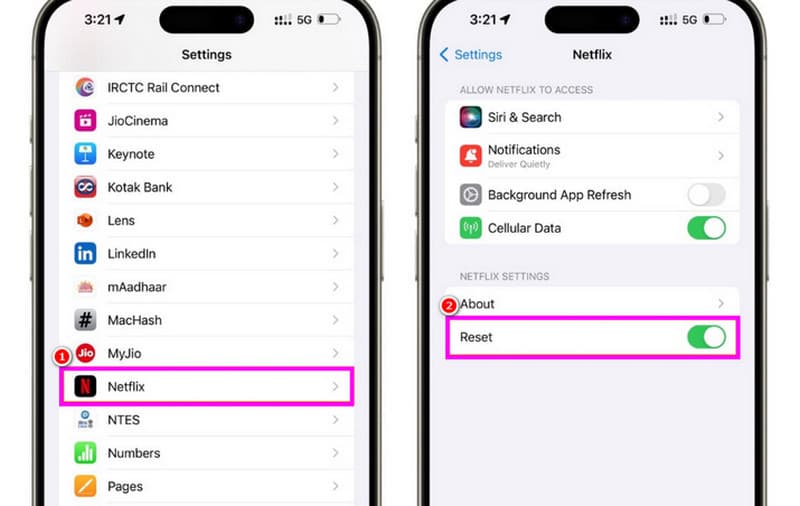
Βήμα 1. μεταβείτε στο Ρυθμίσεις εφαρμογή και μεταβείτε στην εφαρμογή Netflix.
Βήμα 2. Στη συνέχεια, από την ενότητα Netflix, πατήστε το Επαναφορά κουμπί.
Βήμα 3. Μόλις ολοκληρώσετε την επαναφορά της εφαρμογής, μπορείτε να ξεκινήσετε την εκκίνηση και να απολαύσετε την παρακολούθηση των αγαπημένων σας βίντεο.
Σημείωση: Μπορείτε επίσης να χρησιμοποιήσετε αυτήν τη διαδικασία εάν το βίντεο iPhone δεν φορτώνει στο Netflix.
Μέθοδος 2. Απενεργοποίηση περιορισμών περιεχομένου και απορρήτου
Ένας πιθανός λόγος για τον οποίο το Netflix εμφανίζει μαύρη οθόνη σε συσκευές iOS σχετίζεται με τους περιορισμούς περιεχομένου και απορρήτου. Μερικές φορές, μια πρόσφατα ενεργοποιημένη λειτουργία στη συσκευή σας ενδέχεται να διακόψει την αναπαραγωγή βίντεο του Netflix. Για να απενεργοποιήσετε τους περιορισμούς περιεχομένου και απορρήτου, ανατρέξτε στα παρακάτω βήματα.
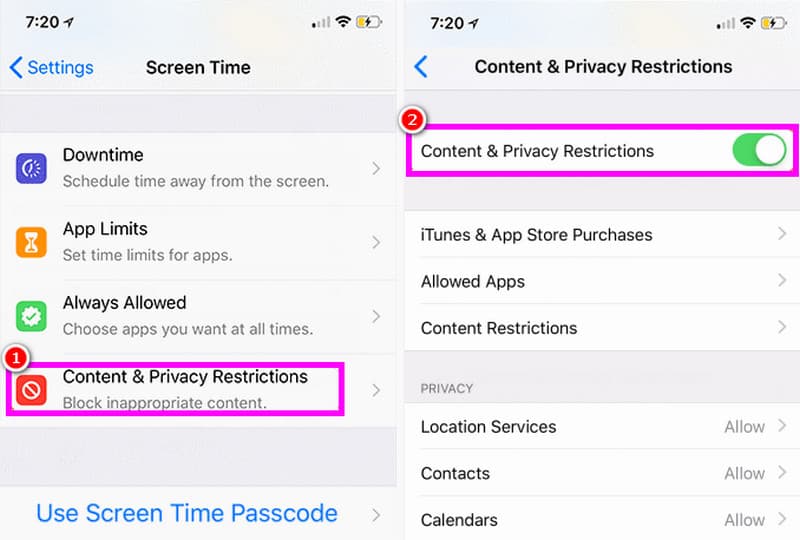
Βήμα 1. Εκτελέστε το Ρυθμίσεις εφαρμογή και επιλέξτε την επιλογή Χρόνος οθόνης.
Βήμα 2. Στη συνέχεια, προχωρήστε στο Περιορισμοί Περιεχομένου και Απορρήτου επιλογή.
Βήμα 3. Τώρα μπορείτε να ενεργοποιήσετε την επιλογή Περιορισμός περιεχομένου και απορρήτου για να ολοκληρώσετε την εργασία. Μόλις ολοκληρώσετε τη διαδικασία, ξεκινήστε να εκτελείτε το Netflix και παρακολουθήστε το βίντεο.
Χάρη σε αυτές τις διαδικασίες, μπορείτε να λύσετε άμεσα το πρόβλημα αναπαραγωγής βίντεο στο iPhone σας. Επομένως, βασιστείτε σε αυτήν την ενότητα για να επιτύχετε τον κύριο στόχο σας.
Μέρος 5. Μπόνους: Ο καλύτερος τρόπος για να διορθώσετε κατεστραμμένα βίντεο Netflix στην επιφάνεια εργασίας
Κατεβάσατε το βίντεο Netflix και καταστράφηκε; Τότε δεν μπορείτε να το αναπαράγετε στη συσκευή αναπαραγωγής πολυμέσων. Αλλά αν θέλετε να επιδιορθώσετε το βίντεο Netflix, συνιστούμε να χρησιμοποιήσετε το Διόρθωση βίντεο Vidmore Πρόκειται για ένα εκπληκτικό λογισμικό επιδιόρθωσης βίντεο ικανό να διορθώσει διάφορα σφάλματα βίντεο. Αυτό που μας αρέσει εδώ είναι ότι διαθέτει έναν ολοκληρωμένο σχεδιασμό, συναρπαστικά χαρακτηριστικά και μια διαδικασία επιδιόρθωσης βίντεο χωρίς προβλήματα. Αυτό που το κάνει πιο ισχυρό είναι ότι το πρόγραμμα σάς επιτρέπει να προσθέσετε ένα δείγμα βίντεο. Με αυτό, μπορείτε να διασφαλίσετε ότι το κατεστραμμένο βίντεο Netflix θα επιδιορθωθεί μετά τη διαδικασία. Τέλος, μπορείτε να χρησιμοποιήσετε αυτό το λογισμικό τόσο σε Mac όσο και σε Windows, γεγονός που το καθιστά βολικό.
Περισσότερες δυνατότητες
● Υποστηρίζει τεχνολογία τεχνητής νοημοσύνης (AI) για βελτιωμένες διαδικασίες.
● Το λογισμικό μπορεί να υποστηρίξει διάφορες μορφές εισόδου βίντεο.
● Το πρόγραμμα μπορεί να σας προσφέρει καλύτερη ανάλυση βίντεο, ρυθμό μετάδοσης bit και άλλες παραμέτρους.
● Διαθέτει ένα ολοκληρωμένο και ελκυστικό περιβάλλον χρήστη.
Τώρα μπορείτε να ελέγξετε τα απλά βήματα παρακάτω για να ξεκινήσετε την επιδιόρθωση του κατεστραμμένου βίντεο Netflix.
Βήμα 1. Κάντε κλικ στα κουμπιά Λήψης παρακάτω για να αποκτήσετε πρόσβαση Διόρθωση βίντεο Vidmore πρόγραμμα στην επιφάνεια εργασίας σας.
Βήμα 2. Για την επόμενη διαδικασία, προσθέστε το κατεστραμμένο βίντεο Netflix πατώντας το Red Plus επιλογή. Στη συνέχεια, μπορείτε να προσθέσετε ένα δείγμα βίντεο χρησιμοποιώντας το σύμβολο Μπλε Συν.
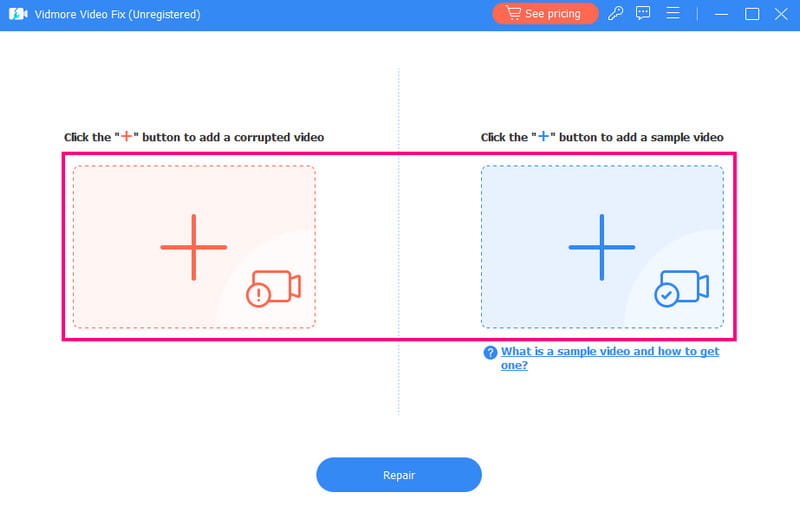
Βήμα 3. Πατήστε το Επισκευή παρακάτω για να ξεκινήσετε την επιδιόρθωση του κατεστραμμένου βίντεο Netflix. Στη συνέχεια, για να ελέγξετε το βίντεο, κάντε κλικ στην επιλογή Προεπισκόπηση.
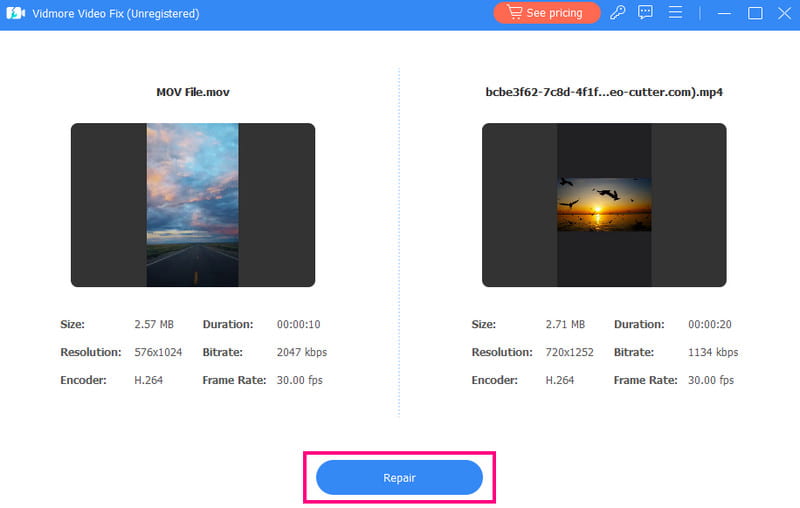
Βήμα 4. Τώρα, μπορείτε να κάνετε κλικ Σώσει παρακάτω για να αποθηκεύσετε επιτέλους το βίντεό σας Netflix στον υπολογιστή σας.
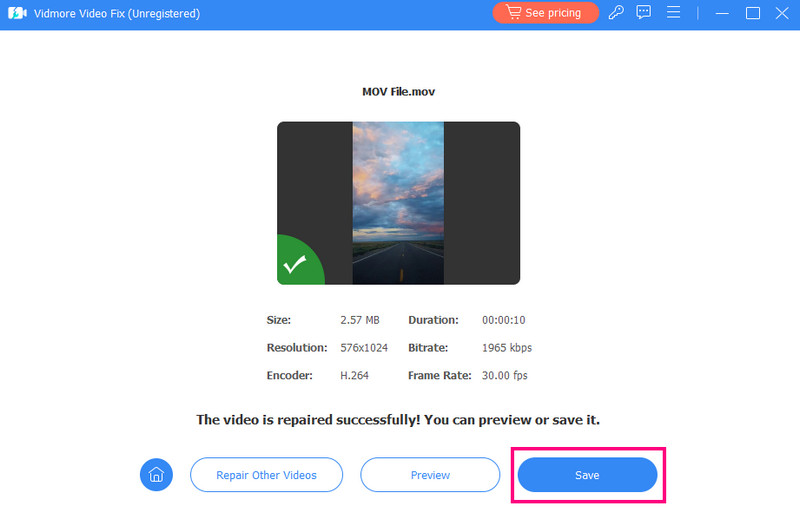
Αυτή η διαδικασία είναι ιδανική για την επιδιόρθωση κατεστραμμένων ή κατεστραμμένων βίντεο στον υπολογιστή σας Mac ή Windows. Επιπλέον, αυτό το πρόγραμμα μπορεί επίσης να σας βοηθήσει να διορθώσετε διάφορα σφάλματα βίντεο, εκτός από τα κατεστραμμένα αρχεία. Μπορείτε να διορθώσετε βίντεο με καθυστέρηση, τρεμάμενο, θολό, σφάλμα 0xc1010103 και πολλά άλλα. Μπορείτε ακόμη και να χρησιμοποιήσετε το λογισμικό ως το δικό σας Εργαλείο επιδιόρθωσης MP4, καθιστώντας το πιο ισχυρό.
συμπέρασμα
Αν θέλετε τον καλύτερο τρόπο για να επιδιορθώσετε τη μαύρη οθόνη του Netflix με προβλήματα ήχου, μπορείτε να δείτε αυτήν την ανάρτηση. Περιγράφει όλες τις διαδικασίες που μπορείτε να ακολουθήσετε για να διορθώσετε το πρόβλημα χρησιμοποιώντας τις συσκευές Mac, Windows, iPhone και Android. Επιπλέον, αν έχετε ένα κατεστραμμένο βίντεο Netflix, προτείνουμε να χρησιμοποιήσετε το Vidmore Video Fix. Αυτό το πρόγραμμα είναι ιδανικό αν σας αρέσει να επιδιορθώνετε κατεστραμμένα και μη αναπαραγόμενα βίντεο με εξαιρετική ποιότητα βίντεο. Επομένως, βασιστείτε σε αυτήν την ανάρτηση και επιτύχετε το αποτέλεσμα που επιθυμείτε.